Proloquo4Text
Application d’aide à la communication textuelle pour Ipad, Iphone et Ipod touch
- ISO 22 21 12
- 6 février 2014
Application d’aide à la communication textuelle pour Ipad, Iphone et Ipod touch
- ISO 22 21 12
- 6 février 2014
Partager sur les réseaux
Proloquo4Text est une application d’aide à la communication basée sur le texte fonctionnant sur Ipad, Iphone et Ipod touch (sous IOS 6 ou ultérieur). Elle permet d’écrire rapidement et simplement un texte qui sera ensuite lu par une des voix de synthèse d’Acapela, avec surlignage en cours de lecture. La société AssistiveWare, déjà auteure d’excellentes applications comme Pictello, a su mettre à profit son expérience dans le domaine de la communication alternative et augmentée afin de proposer une application de qualité qui regroupe de multiples fonctions permettant d’accélérer la saisie de texte : prédiction de mots et de phrases, possibilité de pré-enregistrer des phrases utilisées couramment et de les organiser en catégorie, tout ceci sur un écran unique personnalisable, sans qu’une connexion Internet ne soit requise et en 15 langues !
Proloquo4text nécessite donc la maîtrise du langage écrit mais peut être utilisée avec des personnes d’âges variés et souffrant de troubles divers. Ses nombreuses possibilités de réglage et fonctions lui permettent d’ailleurs de s’adapter à l’évolution, aux spécificités et à l’âge des utilisateurs.
| Référence | Proloquo4text (Version 1.1 – 28 janvier 2014) |
|---|---|
| Auteur | AssistiveWare, www.assistiveware.com |
| Documentation | Notice en français, Proloquo4Text_Quickstart_Guide_French.pdf |
| Prix | 109,99 € (disponible sur l’App Store) |
Descriptif
Proloquo4text offre de nombreuses fonctionnalités.
Écrire un texte dans la partie bloc-note à partir d’un clavier
Il suffit de toucher le bloc-note n’importe où pour afficher le clavier. Le clavier est celui qui a été paramétré dans le menu de l’appareil (réglages > général > clavier). Il est possible de choisir la couleur de fond du bloc-note, la police et la taille du texte en appuyant sur « options » (roue dentée) puis « apparence ».
Aider et accélérer la saisie de texte
Pour cela, 2 « blocs rapides » sont disponibles. Ils peuvent contenir une ou plusieurs fonctions au choix entre :
- La prédiction de mots et de phrases qui permet de réduire le nombre de mots tapés au clavier.
Elle utilise le système de saisie prédictive PolyPredix™ à auto-apprentissage, c’est-à-dire qu’elle apprend les habitudes de l’utilisateur à mesure des saisies pour optimiser la prédiction. La prédiction de mots est aussi affichée horizontalement au-dessus du clavier. En appuyant sur l’onglet « prédiction » dans les options, il est possible de choisir le nombre de mots et phrases prédits, et l’ordre de suggestion (par probabilité ou ordre alphabétique) en fonction des besoins de l’utilisateur. - Historique qui permet d’accéder au texte qui a déjà été écrit.
- Discours rapide est destiné aux mots utilisés régulièrement lors des conversations («Bonjour», « Merci », etc.).
- Phrases où sont répertoriées et classées des phrases que l’utilisateur utilise couramment. Elles sont classées en fonction des situations (repas, courses, etc.) mais d’autres classements peuvent être envisagés (matière scolaire par exemple).
|
|
|
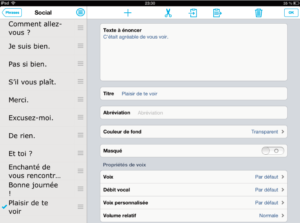
En appuyant sur le bouton « modifier » (crayon à droite du bloc-note) vous pouvez créer, supprimer et modifier les catégories et les phrases des blocs « phrases » et « discours rapide » afin de pouvoir répondre aux mieux aux besoins et capacités de l’utilisateur. Des abréviations peuvent aussi être créées pour écrire directement une phrase des blocs « discours », « phrases » et « historique » en ne tapant que quelques lettres. De bonnes capacités de mémoire de l’utilisateur seront ici nécessaires pour rendre cette fonction efficace. Il est également possible de personnaliser la voix avec laquelle sera prononcée une phrase (type de voix, débit, volume, fréquence).
Cela peut être utile pour permettre aux utilisateurs d’avoir une voix qui traduisent mieux l’émotion associée à ce qui est dit. Notons que le texte qui figure dans la liste des phrases peut être différent du texte qui s’affiche dans le bloc-notes quand la phrase est sélectionnée (par exemple, un appui sur « aide » génère la phrase « j’ai besoin d’aide s’il vous plaît »).
Cela peut permettre un enrichissement de la syntaxe pour les personnes s’exprimant essentiellement par mot-phrase.
Pour passer d’une fonction à une autre, il suffit d’appuyer sur les boutons « commutateurs rapides » (bulles à droite de chaque bloc). Les utilisateurs peuvent choisir quels blocs rapides seront affichés et où les placer dans l’onglet « apparence » des options. Dans l’onglet « langue
et discours », ils peuvent choisir comment déclencher la lecture des éléments des blocs rapides et l’insertion du texte dans le bloc-note (choix entre appui long ou court sur l’élément).
Lecture du texte par synthèse vocale avec surlignage du texte lu
Une fois le texte saisi, vous pouvez le faire lire par une voix de synthèse en appuyant sur la flèche « lecture ». Il est possible d’arrêter la lecture en cours en appuyant sur « pause » (vous pouvez choisir la disposition des commandes « pause » et « lecture»).
Dans l’onglet « langue et discours », on peut également paramétrer l’application pour que le texte soit lu au fur et à mesure de la frappe (afin d’avoir un feed-back et de limiter les manipulations par exemple). Les modalités et la couleur du surlignage sont elles aussi paramétrables
dans l’onglet « apparences ».
Les voix (Acapela) sont téléchargeables gratuitement via l’application. Pas moins de 13 voix en français sont proposées dont des voix « joyeuses » et « tristes », qui peuvent permettre de traduire une certaine émotion, surtout qu’il est possible d’associer une voix en particulier à une
phrase du bloc « phrase » ou « discours rapide ».
Importer et exporter du texte
Il est possible d’envoyer les textes tapés directement par mails, messages, tweeter et Facebook en appuyant sur le bouton « partager » (carré avec une flèche vers le haut). Mais attention, il est nécessaire d’avoir d’abord configuré ces différents comptes dans les réglages de l’appareil.
Vous pouvez aussi importer du texte copié sur une page internet, un fichier PDF, etc. ; cela peut être très utile pour les personnes souffrant de difficultés en lecture.
S’adapter à la diversité des situations et des besoins des utilisateurs
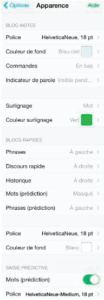
Cette application est utilisable sur plusieurs appareils, et ce, sans frais supplémentaires. Elle peut donc être utilisée dans de nombreuses situations (on préférera un iPad pour l’école par exemple, alors qu’un iPhone sera plus pratique à l’extérieur). L’interface est optimisée (et donc légèrement différente) sur Iphone et Ipod touch afin que l’application reste facile à utiliser même sur un petit écran.
De plus, les multiples réglages possibles permettent de s’adapter au mieux aux besoins et capacités de l’utilisateur. Il est d’ailleurs possible d’enregistrer plusieurs utilisateurs, chaque utilisateur pouvant disposer de ses propres réglages. Cela peut être utile pour adapter les réglages
aux différents environnements (notamment pour les différentes matières en classe), ou pour les thérapeutes souhaitant tester l’application avec différents patients. L’accès aux modifications des réglages peut être verrouillée par un code. Il est possible de sauvegarder les paramètres de chaque utilisateur grâce à une Dropbox ou au partage de fichiers d’iTunes pour transférer les réglages entre différents appareils et éviter à avoir à tout reconfigurer.
Utilisation
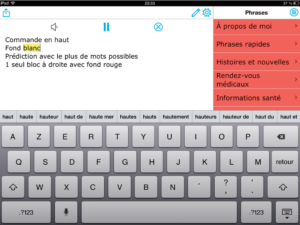
L’application Proloquo4text peut s’utiliser de multiples façons :
- pour permettre aux personnes sans parole, mais maîtrisant le langage écrit, de communiquer ;
- pour aider les personnes en difficultés de lecture grâce au surlignage du texte mot par mot en cours de lecture et à la synthèse vocale ;
- pour compenser les difficultés en orthographe grâce à la prédiction de mots ;
- pour enrichir et compenser des troubles syntaxiques grâce aux phrases enregistrées ;
- pour apprendre une langue étrangère avec le mode multilingue de la prédiction et de la synthèse vocale.
Conclusion
Proloquo4text est une application complète qui constitue une aide à la communication pratique, efficace et très adaptable permettant une communication fluide pour les personnes souffrant de troubles important de la parole, notamment grâce à la performance des outils d’accélération de la saisie. Elle constitue également un bon moyen de compensation des difficultés en lecture et orthographe. De plus, son interface intuitive en français en fait une application facile à prendre en main et à paramétrer et simple d’utilisation, ce qui est particulièrement appréciable. Enfin, la possibilité d’installer l’application sur des appareils aussi populaires et portatifs que l’Ipad et l’Iphone, en font un outil intéressant qu’il est aisé de rendre disponible à tout moment.
On regrette cependant son prix relativement élevé et l’absence de version d’essai, de même que l’impossibilité de pouvoir personnaliser le clavier ou d’ajouter un clavier phonétique. Il pourrait également être intéressant de pouvoir l’utiliser pour passer des appels téléphoniques. Mais le concepteur mettant un point d’honneur à améliorer régulièrement ces applications en fonction des retours des utilisateurs, ces manques pourraient venir à disparaître…
Cette œuvre est mise à disposition selon les termes de la Licence Creative Commons Attribution – Pas d’Utilisation Commerciale – Pas de Modification 4.0 International
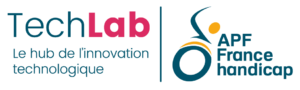
Informations complémentaires
| Auteur | Coralie Sallé |
|---|
Plaine Images Imaginarium
99A, Boulevard Descat
59200 TOURCOING
Tél : 09 72 66 31 75



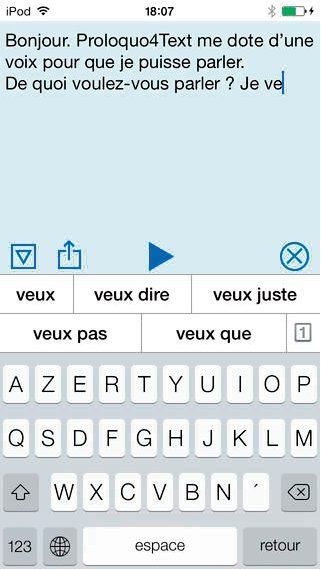
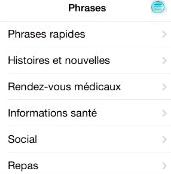

Avis
Il n’y a pas encore d’avis.